
Kako stisniti dokument Word na želeno velikost?
Vodnik za zmanjšanje velikosti datotek "Vordsk".
Navigacija
Ljudje, ki imajo veliko dela v urejevalniku besedila Microsoft Word.Zagotovo opazil, da določeni dokumenti Beseda. imajo velikost 20 - 30 KBin velikost nekaterih pride 40 - 50 MB. Ta razlika v masi datotek je lahko posledica oblike samega dokumenta in prisotnosti v besedilu materialov tretjih oseb: slike, različne vrste tabel, in podobno.
Nič ni grozno, če računalnik shranjuje datoteko te velikosti v enem samem primerku. Ampak, če obstajajo na ducate ali celo na stotine takih dokumentov, preprosto "jedo" vse prostega prostora na trdem disku.
V tem članku boste našli podrobna navodila za pravilno kompresijo dokumentov. Beseda. in večkrat zmanjšajte njihovo velikost.

Slika 1. Kako zmanjšati velikost dokumenta Word?
Kako stisniti dokument Word na želeno velikost?
Kot smo že omenili, je teža dokumentov Beseda. Neposredno odvisna od njihove vsebine. To je, če dodate sliko v dokument, ki tehta 1 MB v dokument, je bila njegova velikost zamenjana z velikostjo besedila. Obstajajo trije preprosti sveti za zmanjšanje celotne velikosti dokumenta. Beseda.:
Nasvet 1..
- Znebite se vseh nepotrebnih slik v dokumentu Beseda.Če obstaja takšna priložnost. Če so vse slike, ki jih vsebuje datoteka, nujno, nato pa jih poskusite obrezati in zmanjšati kakovost slike v katerem koli grafičnem urejevalniku, ki vam je dostopna, nato pa jih dodate v dokument.
- V primeru, da nimate nobenih virskih slik in jih ne morete izvlekati iz dokumenta iz nekega razloga, nato naredite posnetek zaslona z gumbom " Tiskalni zaslon.»Na tipkovnici, odprite grafični urejevalnik Barva. In zaupajte v posnetki posnetka.
Nasvet 2..
- Ko dodajate slike v dokument "Vordovsky", se prepričajte, da imajo format JPG.. Mnogi ljudje ne posvečajo pozornosti in shranite slike v formatu PNG., katerih velikost večinoma presega obliko JPG.Hkrati pa sama kakovost slike ni zelo drugačna.
Nasvet 3..
- Če v dokumentu Beseda. Ni slik, vendar obstajajo mize ali celo samo besedilo, da zmanjšate velikost dokumenta, ga shranite v formatu " docx."(Če je prej imel obliko» doc."). Ta oblika "Vordovsky" dokument je na voljo v različici urednika Microsoft Word 2007. In kasneje.
- Potrebovali boste v meniju » mapa»Izberite element« Shrani kot"In v oknu, ki se odpre, izberite obliko dokumenta" docx.».
- Razlog, zakaj dokumenti oblike " docx.»4 ali petkrat manjši dokumenti« doc.»To je to razvijalci podjetja Microsoft. Root je ponovno napisal in dokončal celoten paket. Microsoft Office 2007. in zgoraj, po katerem je nova oblika datoteke začela predstaviti arhiv Rar. ali Zip..
Kako zmanjšati težo slik v urejevalniku grafike barve?
Če je vaš dokument Beseda. Vsebuje veliko število slik, katerih velikost je potrebna za zmanjšanje, vendar nimate niti najmanjše ideje, kako to storiti, potem naredite naslednje:
Korak 1.
- Zaženite standardni grafični urejevalnik " Barva.", Ki je prisoten v vseh različicah operacijskega sistema Okna.
- Če želite to narediti, odprite meni » Start.", Razširite poglavje" Vsi programi"Poiščite mapo" Standard.»In kliknite ikono urejevalnika Barva.».
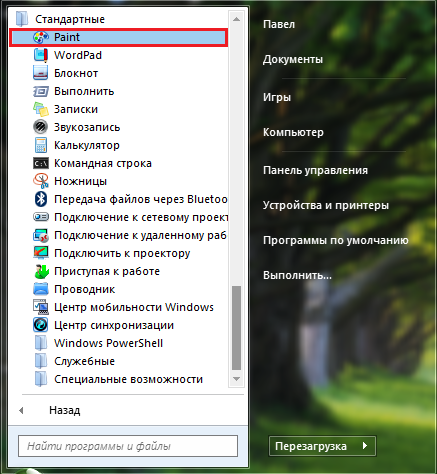
Slika 2. Zagon barve urejevalnika barve.
2. korak..
- Ko odprete urejevalnik v zgornjem desnem kotu, kliknite ikono v obliki dokumenta, da pokličete glavni meni in izberite » Odprto».
- V prevodnem oknu, ki se pojavi, poiščite sliko na računalniku, velikost katere želite zmanjšati, in jo odpreti v programu.
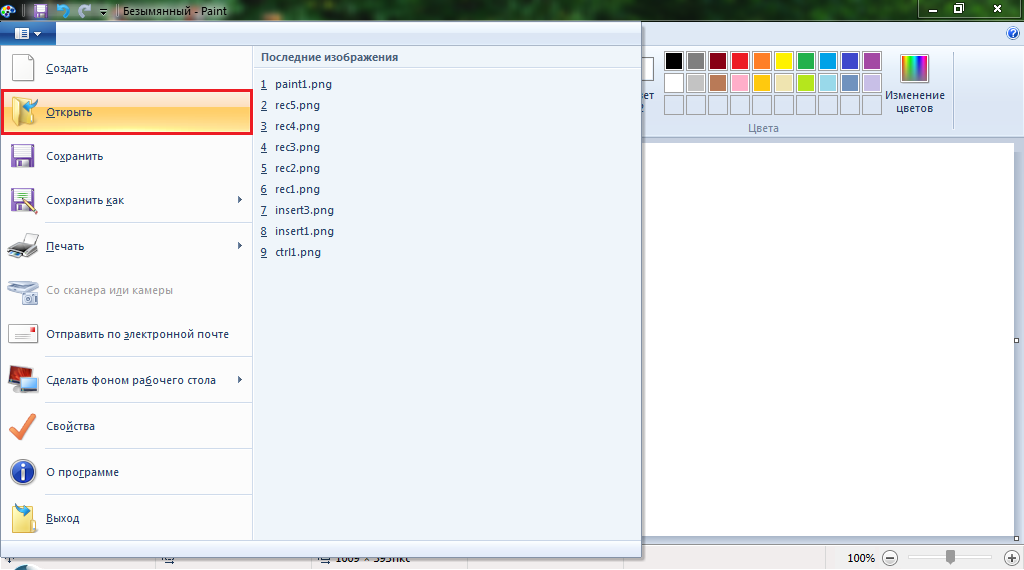
Slika 3. Odpiranje slike namizja.
3. korak..
- V našem primeru je slika tako velika, da je na delovnem prostoru postavljen le majhen del urednika. Za začetek je treba zmanjšati njegovo širitev.
- Če želite to narediti, kliknite na "ikono" Spremenite velikost ali nagib»V orodni vrstici, ki je na vrhu glavnega okna programa.
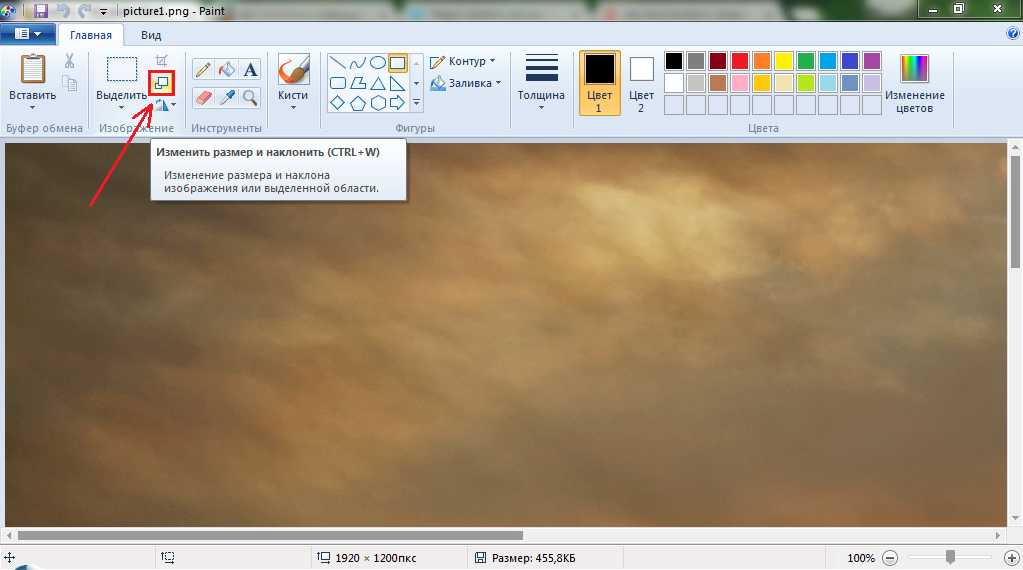
Slika 4. Pojdite na orodje za spremembo velikosti slike.
4. korak..
- Okno se odpre s spremembami velikosti slike. Če želite, da se delijo slike shranjevanja, nato namestite oznako nasproti črte " Prihranite deleže».
- Ponujate tudi dve vrsti dimenzijskih enot, v katerih boste spremenili velikost slike: obresti in slikovne pike. Po našem osebnem mnenju je najbolje spremeniti velikost v odstotkih.
- Podvojiti sliko, nastavite v stolpec " Vodoravno"Vrednost B. 50%. Enaka vrednost bo samodejno opredeljena v stolpcu " Navpično».
- Kliknite gumb " v redu»In poglejte rezultat.
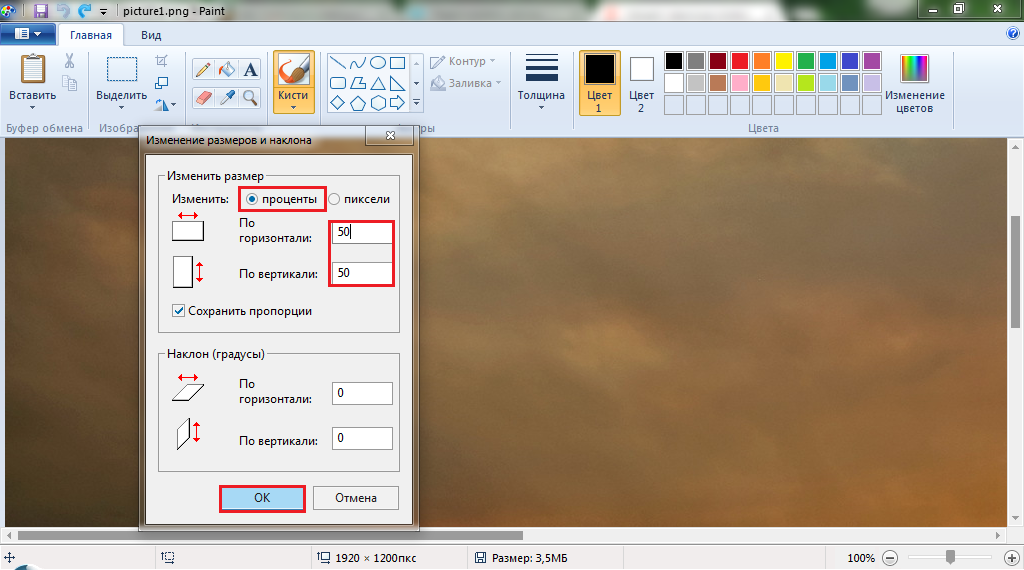
Slika 5. Nastavitev parametrov slike.
5. korak..
- Kot lahko vidite, je bila slika stisnjena natančno dvakrat in zdaj skoraj v celoti postavljena na delovno območje grafičnega urejevalnika.
- Nadalje, če obstaja potreba, lahko na sliki vse odrežete odveč. Če želite to narediti, izberite orodje v orodni vrstici. Izbor»In z miško izberite predmet, ki ga potrebujete na sliki.
- Takoj, ko je predmet označen, kliknite orodje " Trim».
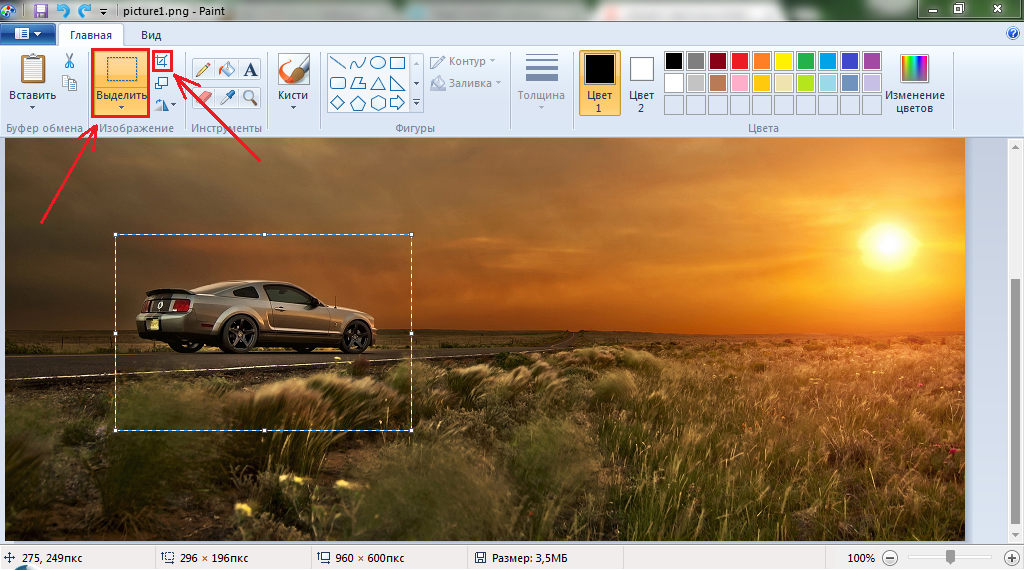
Slika 6. Slike izbora in obrezovanja.
6. korak..
- S sliko je izginila, je vse odveč, in samo predmet, ki ga potrebujete v delovnem prostoru. Zdaj je ostalo za majhno. Potrebno je rešiti nastalo sliko v formatu JPG..
Pomembno: Predhodno posvečajte pozornost na trenutno težo vzorca, ki je na seznamu na dnu glavnega urejevalnega okna. V našem primeru 3.5 MB.. Ne pozabite na velikost.
- Kliknite na tipko tipkovnice " F12."V pojavil okno, nastavite ime slike in podajte mapo, da shranite.
- V stolpcu " Vrsta datoteke»Izberite» JPG."In kliknite na" gumb " Shrani».
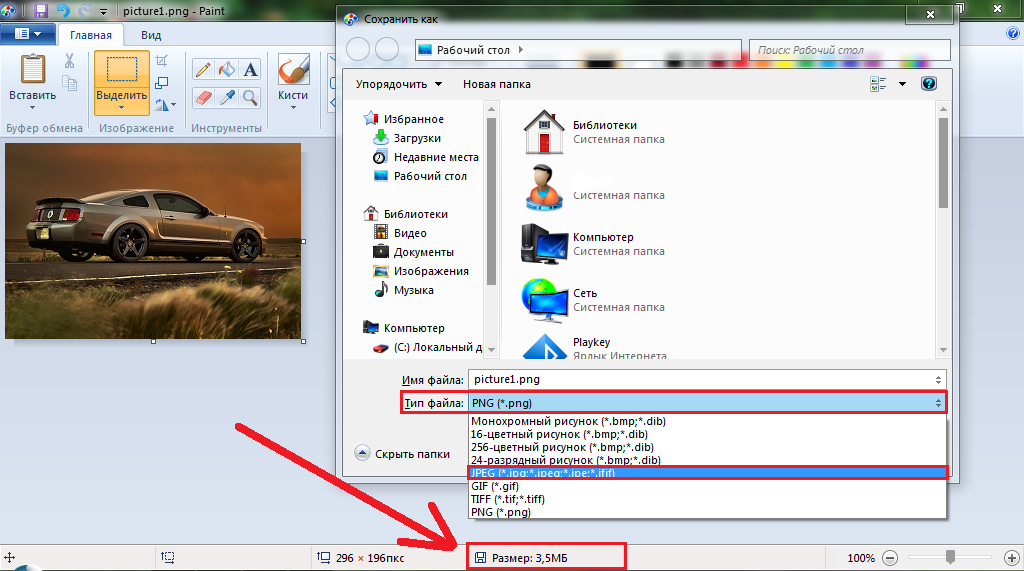
Slika 7. Shranjevanje spremenjene slike.
7. korak..
- Zdaj, ko si rešil risbo v obliki JPG., Zadnjo pozornost na velikost datoteke na dnu okna grafičnega urejevalnika. Bilo je 3.5 MB.in postal 23,5 KB.. Impresiven rezultat, kajne?
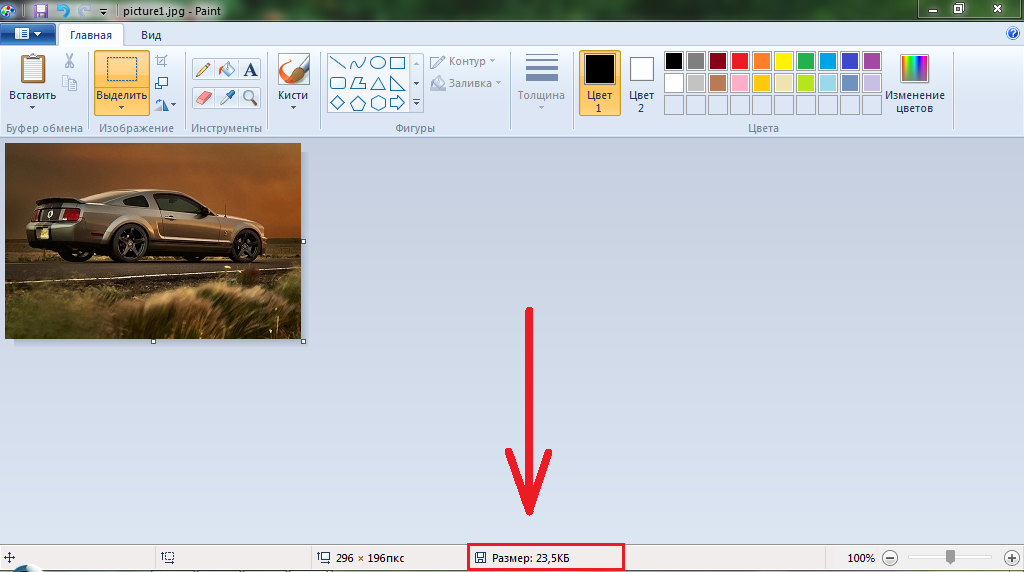
Slika 8. Primerjava velikosti slikov.
Kako stisnite risbe v urejevalniku besedil?
Če zmanjšate težo risb prek grafičnega urejevalnika Barva. Zdelo se vam je preveč dolgočasno okupacijo, potem pa je hitrejši način, da jih stisnejo skozi Beseda.. Vendar pa je vredno segrevanje, da bo rezultat veliko slabši, saj format slike ostaja enak. To se zgodi, kot sledi:
Korak 1.
- Odprite dokument Beseda., Kliknite na eno od slik in pojdite na " Format.»Na vrhu glavnega okna urejevalnika.
- Naprej v orodni vrstici kliknite gumb " SIT risbe.».
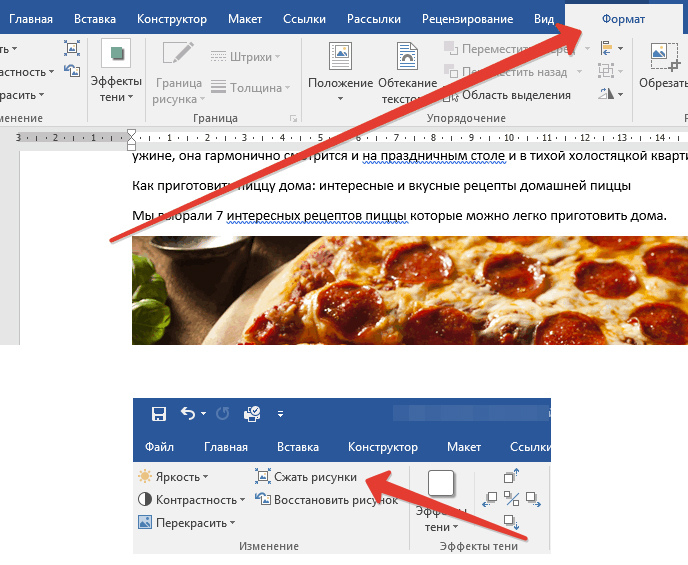
Slika 9. Vodenje orodja za stiskanje risanja.
2. korak..
- Pojavi se okno, v katerem morate nastavite marker nasproti črte " Nanesite na to risbo" Če prezrete to nastavitev, se spremembe uporabijo za celotno sliko v dokumentu.
- Obstaja možnost " Odstranite obrezane vzorce" Primerljivo je z načelom pridelave slik v Barva.. Pred uporabo je treba upoštevati, da bo nemogoče preklicati obrezovanje.

Slika 10. Nastavitev parametrov in vzorcev pridelave.
